运维管理服务子系统.docx
《运维管理服务子系统.docx》由会员分享,可在线阅读,更多相关《运维管理服务子系统.docx(17页珍藏版)》请在冰豆网上搜索。
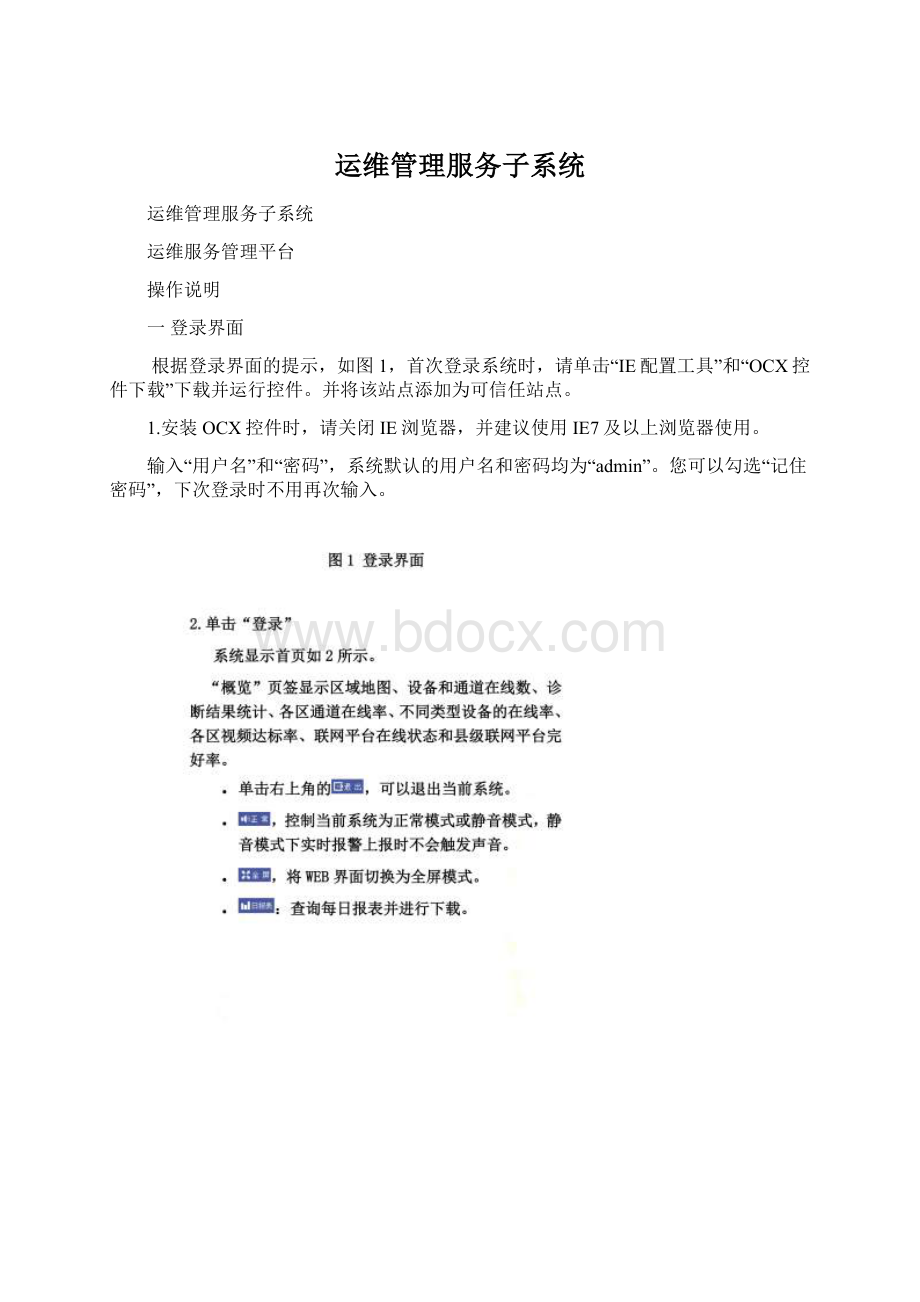
运维管理服务子系统
运维管理服务子系统
运维服务管理平台
操作说明
一登录界面
根据登录界面的提示,如图1,首次登录系统时,请单击“IE配置工具”和“OCX控件下载”下载并运行控件。
并将该站点添加为可信任站点。
1.安装OCX控件时,请关闭IE浏览器,并建议使用IE7及以上浏览器使用。
输入“用户名”和“密码”,系统默认的用户名和密码均为“admin”。
您可以勾选“记住密码”,下次登录时不用再次输入。
报修派单人员
“报修>待处理单据”中,对设备的报修单进行签收和派单。
报修维修人员
“报修>待处理单据”中,对设备的报修单进行维修反馈。
报修审核人员
“报修>待处理单据”中,对设备的报修单进行审核。
超级管理员
具有系统的一切操作权限。
除了系统默认的权限外,您还可以自定义角色。
添加权限的步骤如下:
步骤1选择“设置>权限配置”。
步骤2单击“添加”。
系统弹出“角色管理>添加角色”对话框,如错误!
未找到引用源。
所示。
步骤3配置“角色名称”,并为当前角色选择“系统权限”。
步骤4单击“确定”,完成添加。
您可以对已添加的角色进行修改和删除。
●
,修改当前角色信息。
●
,删除当前角色。
系统默认角色不能修改和删除。
图3角色管理
三用户配置
配置好角色后,您可以配置该角色相应的人员。
以添加报修维修人员为例,添加用户的步骤如下:
步骤5选择“设置>用户配置”。
步骤6单击“添加”。
系统弹出“用户管理>添加用户”,如错误!
未找到引用源。
所示。
步骤7配置“用户名”、“密码”、“确认密码”、“联系电话”、所属组织等。
“联系电话”:
用户维护流程中方便沟通或短信报警。
“邮箱地址”:
用户报警触发时的邮件发送。
步骤8单击“确定”。
图4添加用户
步骤9在用户列表找到新添加的用户名,并单击该行右侧的
。
系统弹出“配置角色”对话框,如错误!
未找到引用源。
所示。
步骤10勾选“报修维修人员”角色,并单击“确定”。
您可以对已添加的用户进行修改、删除和导出。
图5配置角色
四设备配置
智能运维管理系统与平台对接后,同步平台中的设备并在“设置>设备配置”中进行管理和查询。
“设备配置”界面如错误!
未找到引用源。
所示。
图6设备配置
智能运维管理系统除了支持从平台中同步设备信息外,还支持手动添加编码器设备。
添加步骤如下:
步骤11单击“设备配置”界面左侧的“编码器”。
步骤12单击“添加”。
系统弹出“设备管理>添加”对话框,如错误!
未找到引用源。
所示。
图7设备添加
步骤13配置相应的参数,并单击“确定”。
您可以对已添加的设备进行修改、删除。
●
,修改当前设备信息。
●
,删除当前设备。
●
,批量删除设备。
,模板批量下发。
智能运维管理系统支持添加设备,以添加IVS-B智能设备为例,添加步骤如下:
步骤14单击“设备配置”界面左侧的“智能设备”。
步骤15单击“添加”。
系统弹出“设备管理>添加”对话框,如图8所示。
图8设备添加
步骤16配置相应的参数,并单击“确定”。
您可以对已添加的设备进行修改、删除。
●
,修改当前设备信息。
●
,删除当前设备。
,批量删除设备。
五添加维修单位
您可以将设备和通道分配至不同的维修单位去维护。
添加步骤如下:
步骤17选择“设置>维修单位”。
步骤18单击“添加”。
系统弹出“添加维修单位”对话框,如错误!
未找到引用源。
所示。
图9添加维修单位
步骤19配置“单位编号”、“单位名称”,单击“单位联系人”输入框,从用户中选择具有维修权限的联系人。
步骤20勾选需要维护的“通道”或“设备”。
步骤21单击“保存”,完成添加。
您可以对已添加的设备进行修改、删除。
●
,修改当前部门信息。
●
,删除当前部门。
六查询操作日志
系统支持查询所有用户的操作日志。
选择“设置>操作日志”,如错误!
未找到引用源。
所示。
在该界面下设置查询条件,筛选需要查询的日志。
单击
,将查询后的操作日志导出。
图10日志
七设备报修管理
智能运维管理系统支持对出故障的设备进行报修管理。
由报修人员填写报修单据,并由报修审核人员对报修单据进行审核。
报修流程如表1-2所示。
表1-1报修流程
序号
步骤
说明
1
创建报修单据
用户在使用智能运维管理系统时,发现设备的视频异常。
则在“报修>设备报修”中创建报修单。
2
审核报修单据
创建的报修单流转到报修审核人员处。
审核人员进行审核:
●如果是需要进行维修,则审核人员填写维修单位、派单人等。
●如果是不需要进行维修,则审核人员驳回该报修单。
3
签收和派单
审核人员审核完报修单后,流转到报修派单人员处。
报修派单人员签收报修单,并进行派单。
4
提交报修单据
维修完成后,报修维修人员填写故障原因,并提交报修单。
5
修复确认
提交的报修单流转到审核人员处。
审核人员进行审核和修复确认。
6
维修评价
审核人员审核完之后,报修单流转到创单用户处。
创建该报修单的用户填写满意结果。
该报修单流转完成。
1.创建报修单据
以报修人员身份登录系统,添加设备报修单据的步骤如下:
步骤22选择“报修>设备报修”。
步骤23单击“添加单据”。
系统弹出“新建报修单”对话框,如01所示。
图11新建报修单
步骤24配置“设备名称”,系统自动关联“设备IP”、“所属组织”、“设备类型”、“设备厂商”。
步骤25填写“故障描述”和“报修备注”。
如果勾选了“加急单据”,则系统会在该单据行上显示
的加急状态。
审核人员会优先处理加急单据。
步骤26单击“提交”。
●流转详情:
显示当前报修单的处理流程。
●维修历史:
如果该点位之前维修过,单击“维修历史”页签,可以查看当前点位的维修历史。
●附件列表:
如果之前在报修流程中上传过附件,则可以在“附件列表”下查看附件信息。
2.审核报修单据
以报修审核人员身份登录,审核单据的步骤如下:
步骤27选择“报修>设备报修”。
步骤28单击“待处理单据”。
步骤29在要处理的单据行,单击
。
界面如02所示。
图12审核报修信息
步骤30查看报修的信息,并在“维修信息”区域框中选择“维修单位”、“派单人”、“联系电话”等。
步骤31配置完成后,单击“通过”。
若报修信息与实际情况不符,则可以单击“驳回”,将报修信息申请单驳回到重写状态。
您可以在“我的单据”、“已处理单据”和“全部单据”中查看自己申请或处理的单据。
单击
,将单据信息导出。
3.签收和派单
以报修派单人员的帐号登录系统进行签收和派单。
步骤如下:
步骤32在“待处理单据”页签下,选择需要签收单据,单击
。
界面如图13所示。
图13签收
步骤33单击“签收”。
系统弹出“处理意见”对话框,如错误!
未找到引用源。
4所示。
图14签收处理意见
步骤34填写处理意见,并单击“确定”。
此时维修公司已签收该报修单。
步骤35在“待处理单据”页签下,选择需要派单的单据行,单击
。
步骤36填写派单信息,包括维修人和联系电话。
步骤37单击“派单”。
步骤38填写派单处理意见,并单击“确定”。
此时维修公司派单成功。
4.提交报修单据
维修人员对故障设备进行维修后,以报修维修人员帐号登录系统,对当前单据进行维修反馈。
步骤如下:
步骤39在“待处理单据”页签下,选择需要维修的单据行,单击
。
步骤40在“维修反馈”区域框中配置当前故障设备的“故障类型”、“故障原因”以及“解决办法”。
界面如错误!
未找到引用源。
5所示。
图16维修反馈
步骤41单击“提交”。
步骤42填写处理意见,并单击“确定”。
完成维修反馈。
5.修复确认
提交的报修单据流转到审核人员处,审核人员进行审核和修复确认。
以报修审核人员身份登录系统,修复确认的步骤如下:
步骤43在“待处理单据”页签下,选择需要修复确认的单据行,并单击
。
步骤44审核维修结果。
●如果维修正确,则单击“确认”,填写处理意见并单击“确定”,完成修复确认。
●如果维修错误,则单击“驳回”,驳回该单据到签收状态。
6.维修评价
审核人员审核完之后,报修单据流转到创单用户处。
创建该报修单的用户填写满意结果。
该报修单流转完成。
创建该单据的用户登录系统,填写满意度,步骤如下:
步骤45在“待处理单据”页签下,选择需要填写满意度的单据行,并单击
。
步骤46在“维修评价”区域框中,填写满意度。
界面如错误!
未找到引用源。
7所示。
图17维修评价
●如果对维修的情况满意,则选择“满意”,并单击“确认”。
●如果对维修情况不满意,您可以驳回该单据到修复确认的状态。
7.设备报备
对于因周围工地施工等原因导致故障点位暂时无法修复,此时您可以在系统上将该点位添加为报备点位。
添加步骤如下:
步骤47选择“报修>设备报备”。
步骤48单击“添加”。
系统弹出“添加报备点位”对话框,如08所示。
图18添加报备点位
步骤49在“设备名称”下选择设备,并配置“维修公司”、“故障描述”和“故障原因”。
步骤50单击“添加”,完成添加点位。
您可以对已添加的报备点位进行删除和导出。
●
,删除当前点位。
●
,将所有的点位信息导出,并保存为“.xls”格式。